SERV-U 6002版安全设置全攻略(3)
时间:2024/2/5作者:未知来源:手揣网教程人气:
- [摘要]下面就到了该对SERV-U进行安全设置的时候了。首先建立一个WINDOWS账号SSERVU,密码也需要足够的复杂。密码要记住,如果记不住就暂时保存在一个文件里,一会儿还要用到。(见图8) 图8:建立...下面就到了该对SERV-U进行安全设置的时候了。首先建立一个WINDOWS账号SSERVU,密码也需要足够的复杂。密码要记住,如果记不住就暂时保存在一个文件里,一会儿还要用到。(见图8)
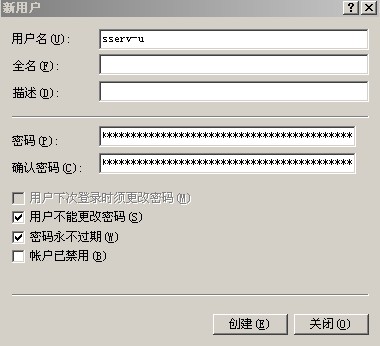
图8:建立一个WINDOWS账号
建好账号以后,双击建好的用户编辑用户属性,从“隶属于”里删除USERS组。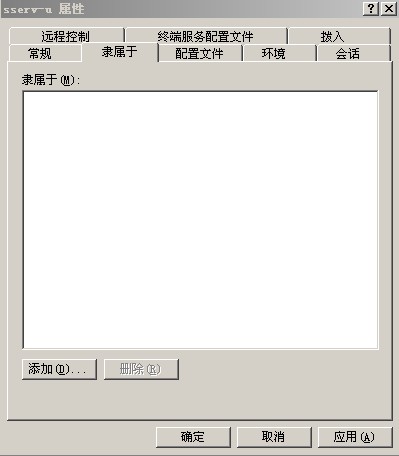
图9:从隶属于里删除USERS组
从“终端服务配置文件”选项里取消“允许登录到终端服务器(W)”的选择,然后点击确定继续我们的设置。(见图10)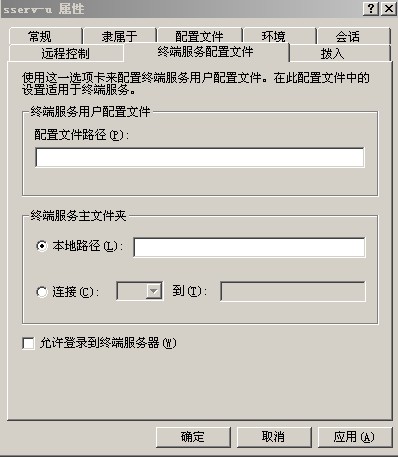
图10:取消“允许登录到终端服务器”
这里我们已经建好了账号,该设置服务里的账号了。现在就要用到刚才建立的这个账号,密码还没有忘记吧,马上就要用到了。
在开始菜单的管理工具里找到“服务”点击打开。在“Serv-U FTP Server服务”上点右键,选择属性继续。
然后点击“登录”进入登录账号选择界面。选择刚才建立的系统账号名,并在下面重复输入2次该账号的密码(就是刚才让你记住的那个),然后点“应用”,再次点确定,完成服务的设置。(见图11)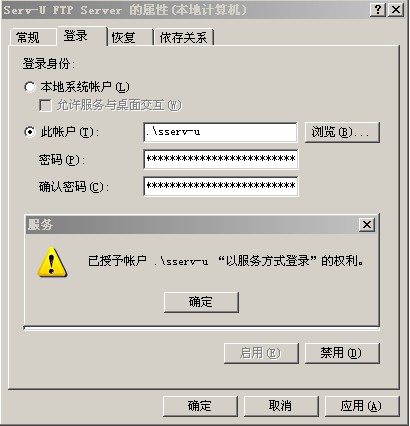
图11:更改启动和登录SRV-U的账号密码
接下来要先使用FTP管理工具建立一个域,再建立一个账号,建好后选择保存在注册表。(见图12)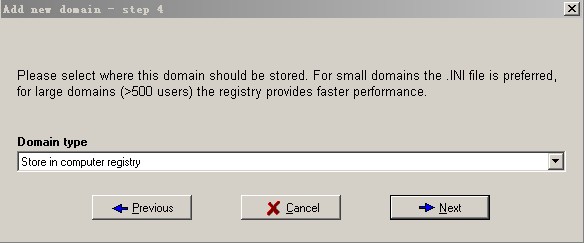
图12:FTP用户密码保存到注册表里网络的神奇作用吸引着越来越多的用户加入其中,正因如此,网络的承受能力也面临着越来越严峻的考验―从硬件上、软件上、所用标准上......,各项技术都需要适时应势,对应发展,这正是网络迅速走向进步的催化剂。
关键词:SERV-U 6002版安全设置全攻略(3)